Додаток OneNote перетворює ваш смартфон на потужний цифровий блокнот, який допомагає фіксувати думки, ідеї та важливу інформацію, де б ви не були. Завдяки зручному інтерфейсу та універсальним функціям він є цінним помічником у навчанні, роботі та повсякденному житті. Давайте разом з'ясуємо, як отримати максимум користі від цього додатку.
Основні висновки
- OneNote безкоштовний і простий у встановленні
- Блокноти можна створювати та редагувати на ходу.
- Додаток підтримує різні варіанти форматування нотаток.
- Нотатки можна синхронізувати через Wi-Fi та зберігати у хмарі
Покрокові інструкції
Встановлення програми OneNote
Щоб користуватися OneNote, спочатку потрібно завантажити додаток на свій смартфон. Відкрийте Play Store і введіть "OneNote" в рядку пошуку. Ви швидко знайдете додаток. Натисніть на "Встановити". Додаток є безкоштовним.
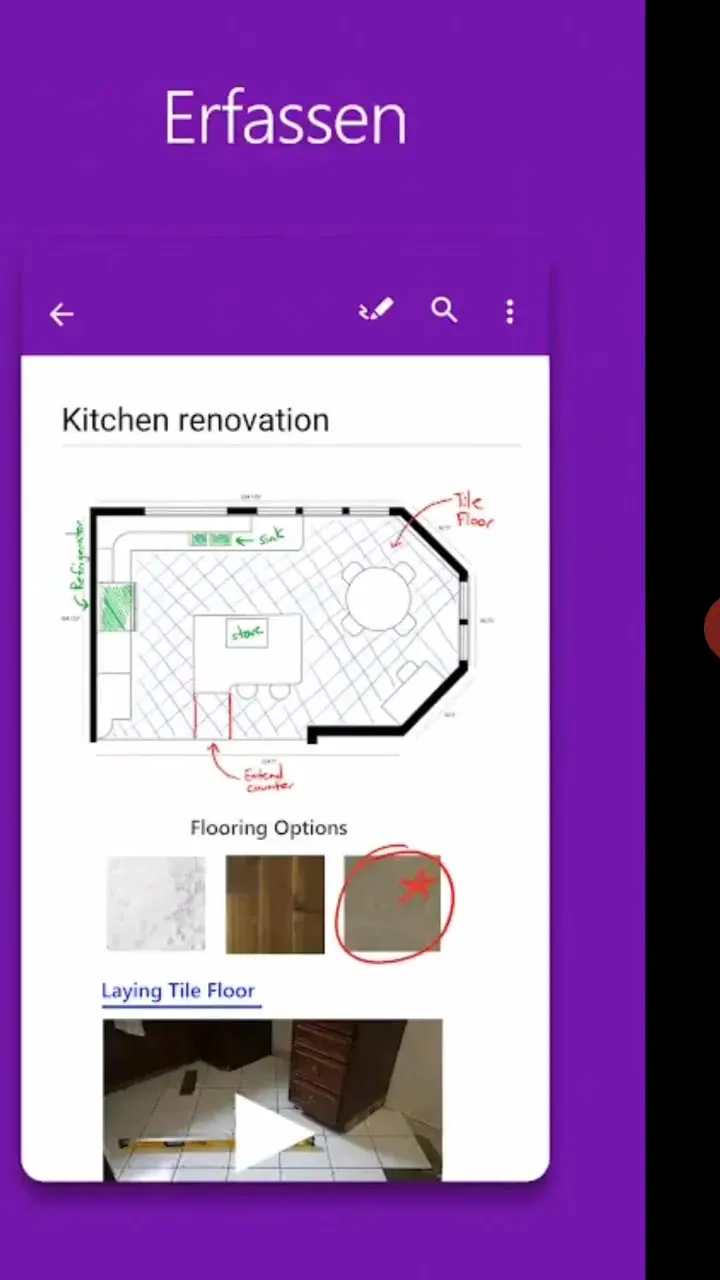
Перші кроки в OneNote
Після встановлення відкрийте додаток. Ви потрапите на стартову сторінку OneNote, яка пропонує вам огляд, подібний до десктопної версії. Тут ви можете створювати блокноти та розділи.
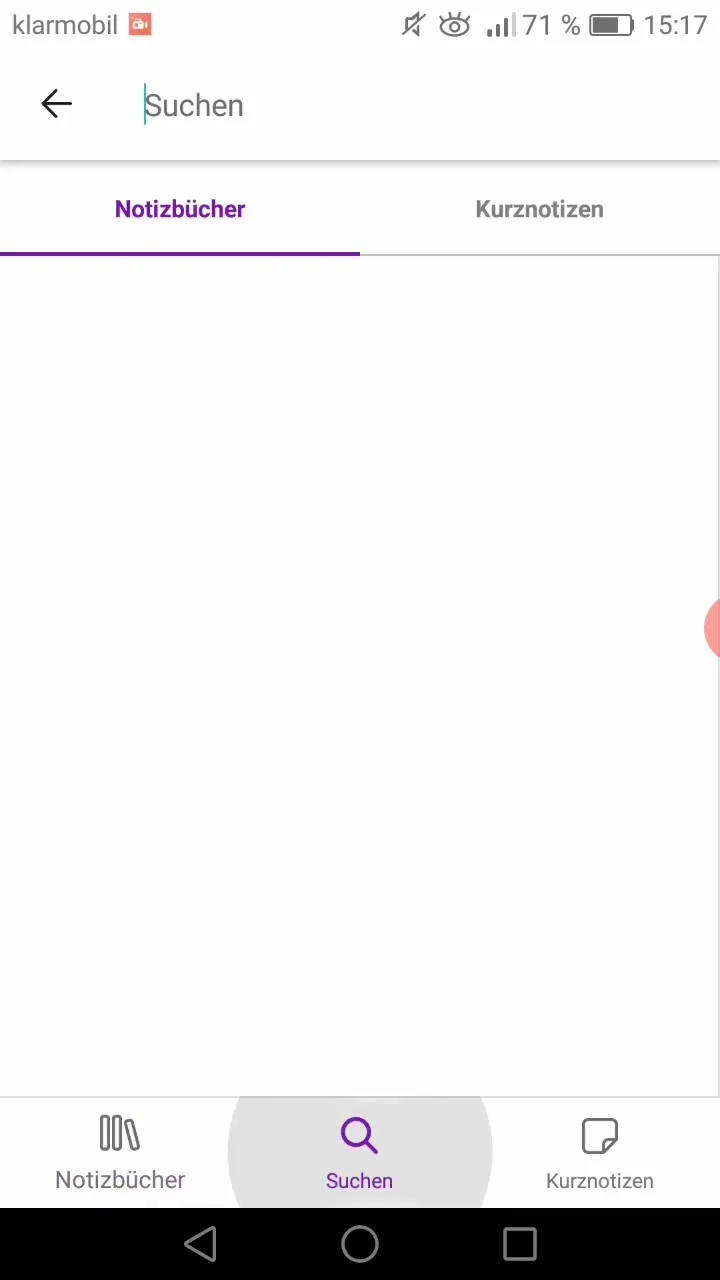
Створення блокнота
Ви можете створити новий блокнот, наприклад, для навчання. Назвіть його на честь вашого предмету або певного семестру. Натисніть на "Новий блокнот", щоб розпочати процес створення.
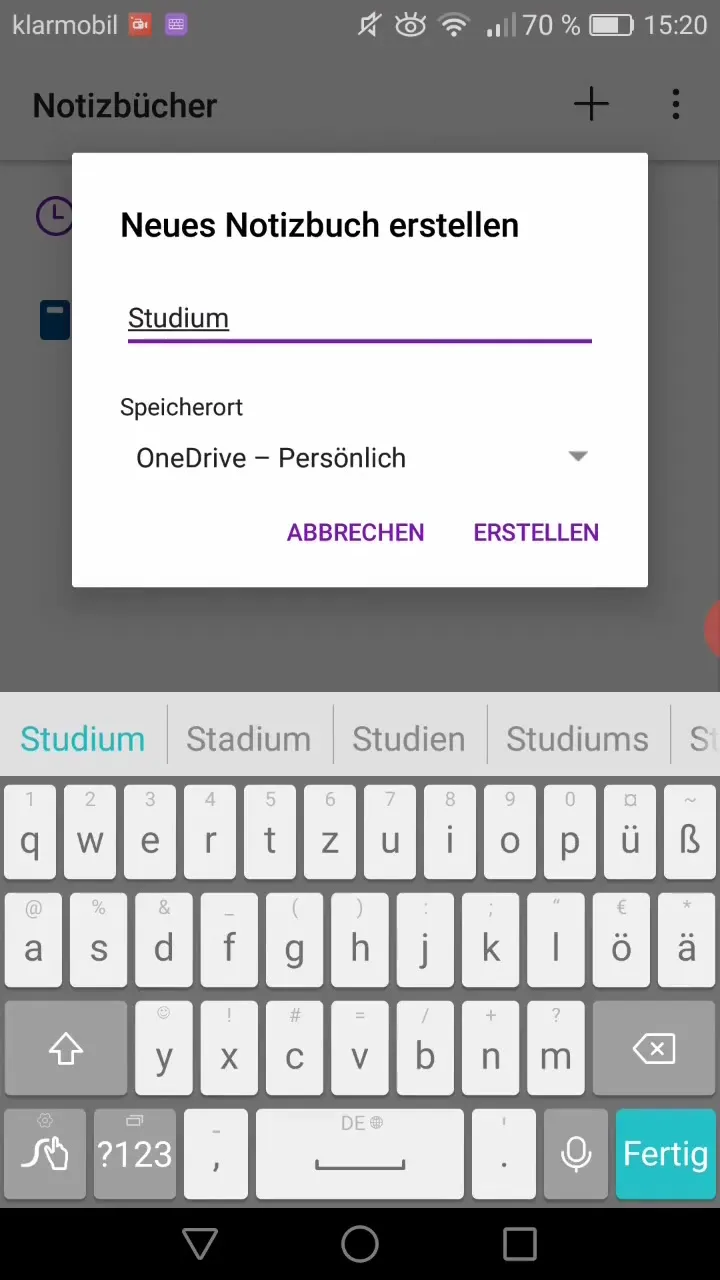
Створення та використання розділів
У новому блокноті ви можете створювати розділи, які представляють певні теми або курси. Наприклад, ви можете створити розділ "Математика" і розділ "Статистика". Цей процес сприяє створенню чіткої структури у вашому блокноті.
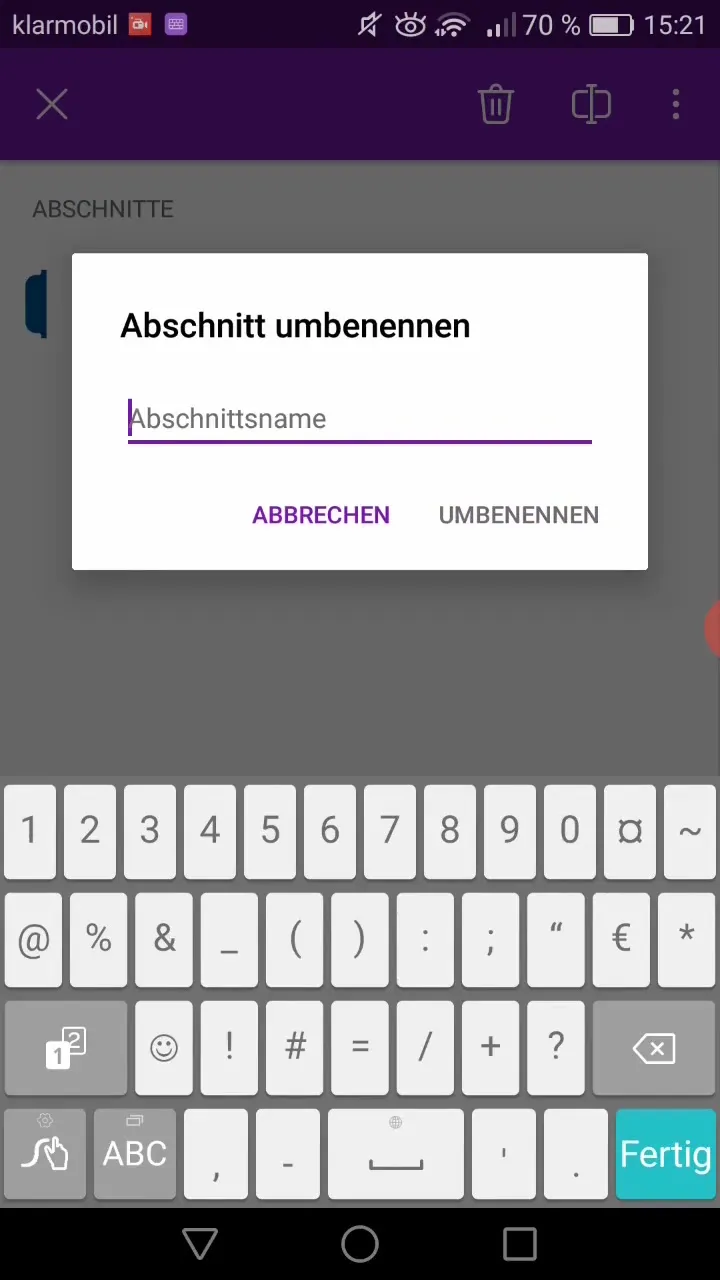
Створення та редагування сторінок
Після створення розділу ви можете створювати різні сторінки в межах цього розділу. Тут у вас є можливість писати свої нотатки. Переконайтеся, що нотатки мають бути чіткими і добре структурованими.
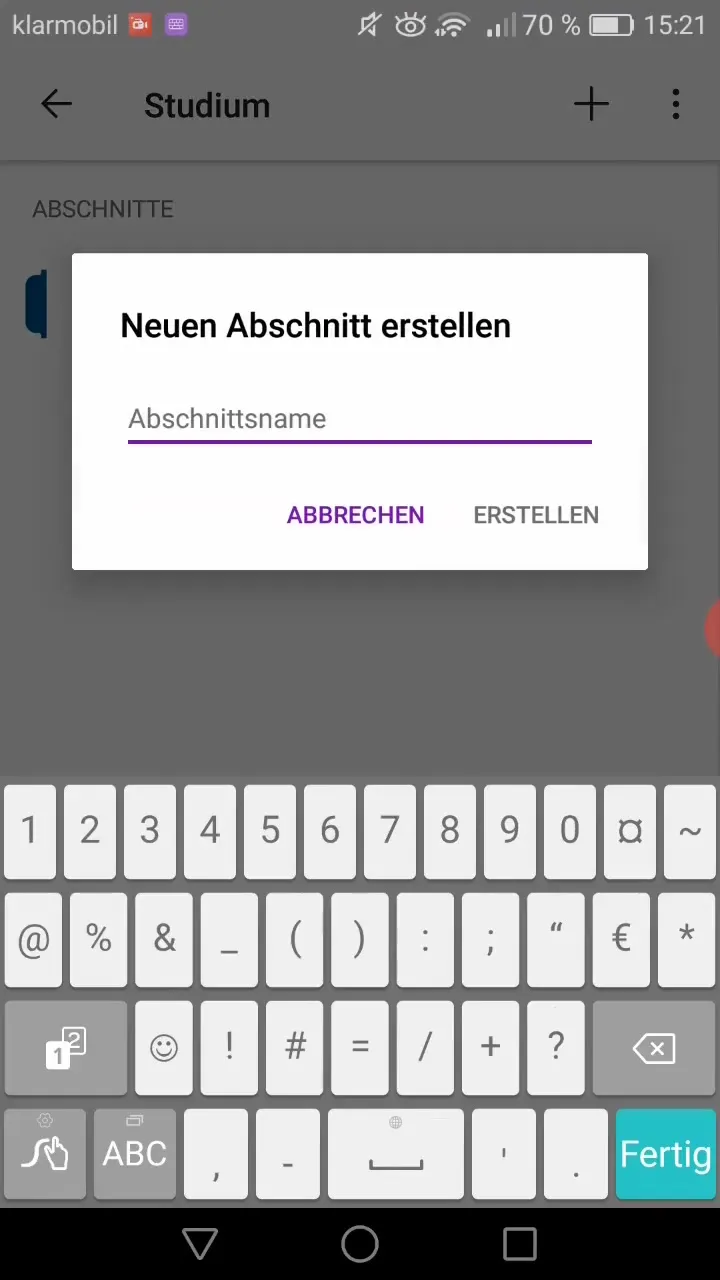
Форматування нотаток
OneNote пропонує безліч варіантів форматування, щоб налаштувати ваші нотатки. Ви можете зробити текст жирним, нахиленим або підкресленим. Використовуйте ці функції, щоб підкреслити важливу інформацію або створити списки.
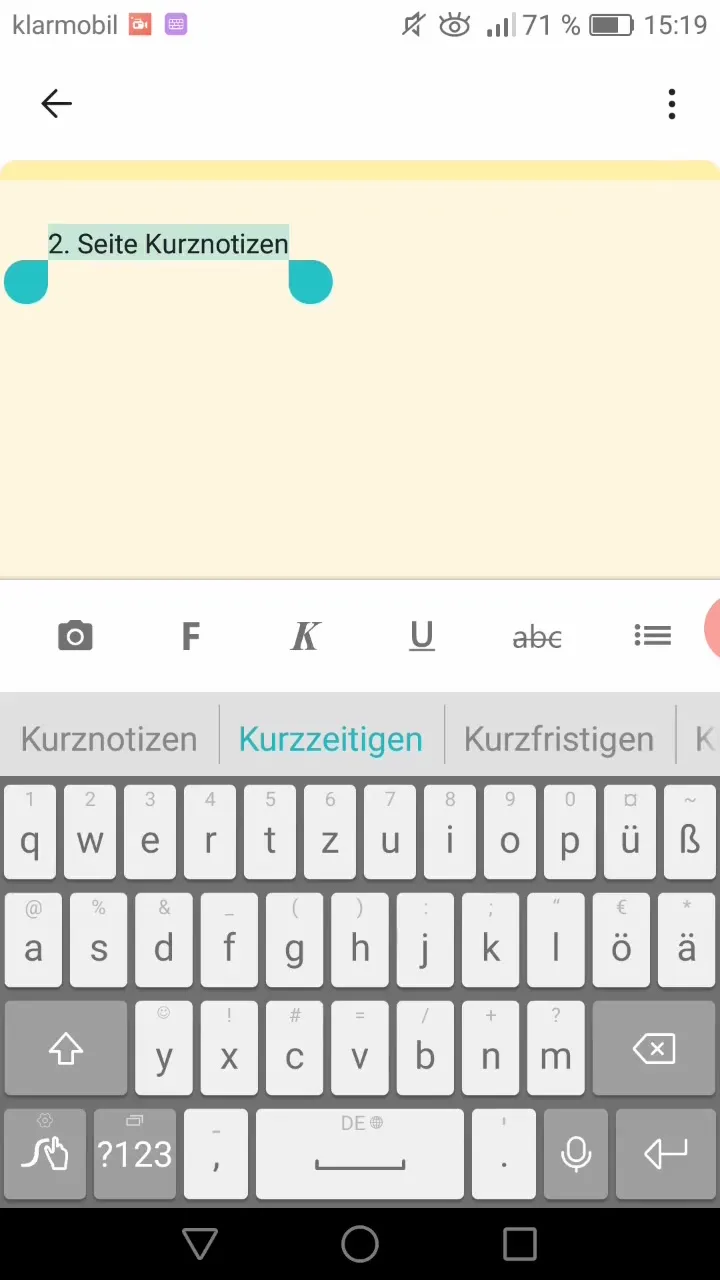
Синхронізація з бездротовою мережею
Щоб ваші нотатки завжди були актуальними, увімкніть синхронізацію через Wi-Fi. Це автоматично збереже ваші нотатки в хмарі і зробить їх доступними на всіх ваших пристроях.
Використання малюнків та ескізів
Додаток OneNote також дозволяє робити ескізи та малюнки. Використовуйте функцію пера для створення діаграм або інших візуальних елементів, щоб додати контекст до ваших нотаток.
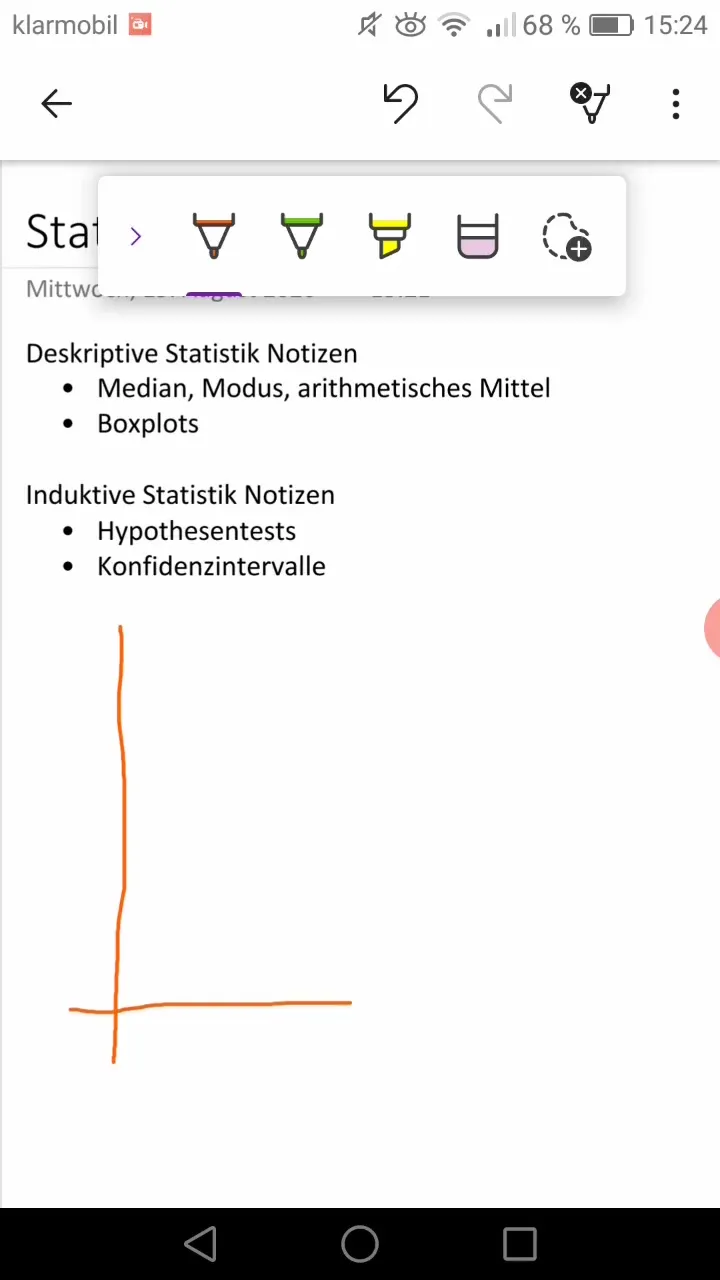
Використання функцій пошуку
Якщо вам потрібен певний термін, ви можете скористатися функцією пошуку в додатку. Просто введіть пошуковий термін, і OneNote покаже вам відповідні нотатки або розділи, які містять цей термін. Це економить час і полегшує пошук інформації.
Діліться та зберігайте нотатки
Закінчивши роботу з нотатками, ви можете зберегти їх у форматі PDF або поділитися ними. Ви можете надіслати їх безпосередньо друзям або зберегти в хмарі, щоб мати доступ до них з різних пристроїв.
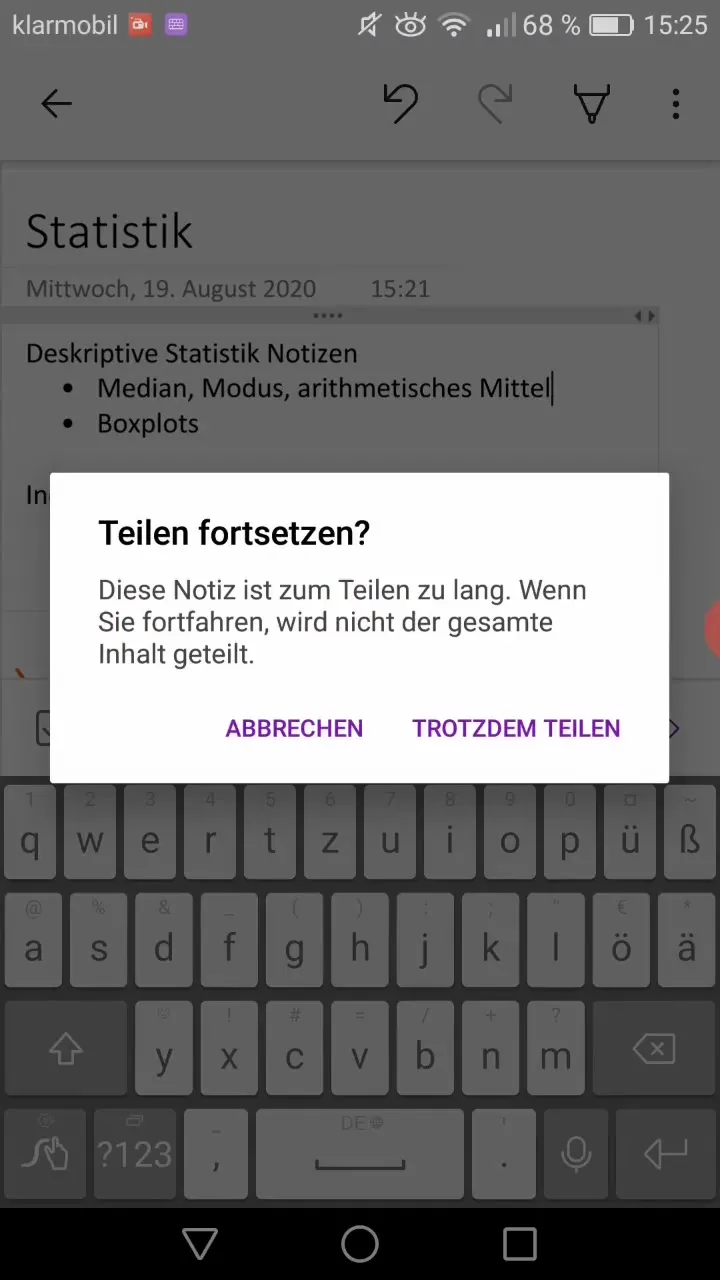
Персоналізація та налаштування
У налаштуваннях програми ви можете змінити різні параметри, такі як макет програми та ваш обліковий запис Office, щоб забезпечити оптимальну роботу користувача.
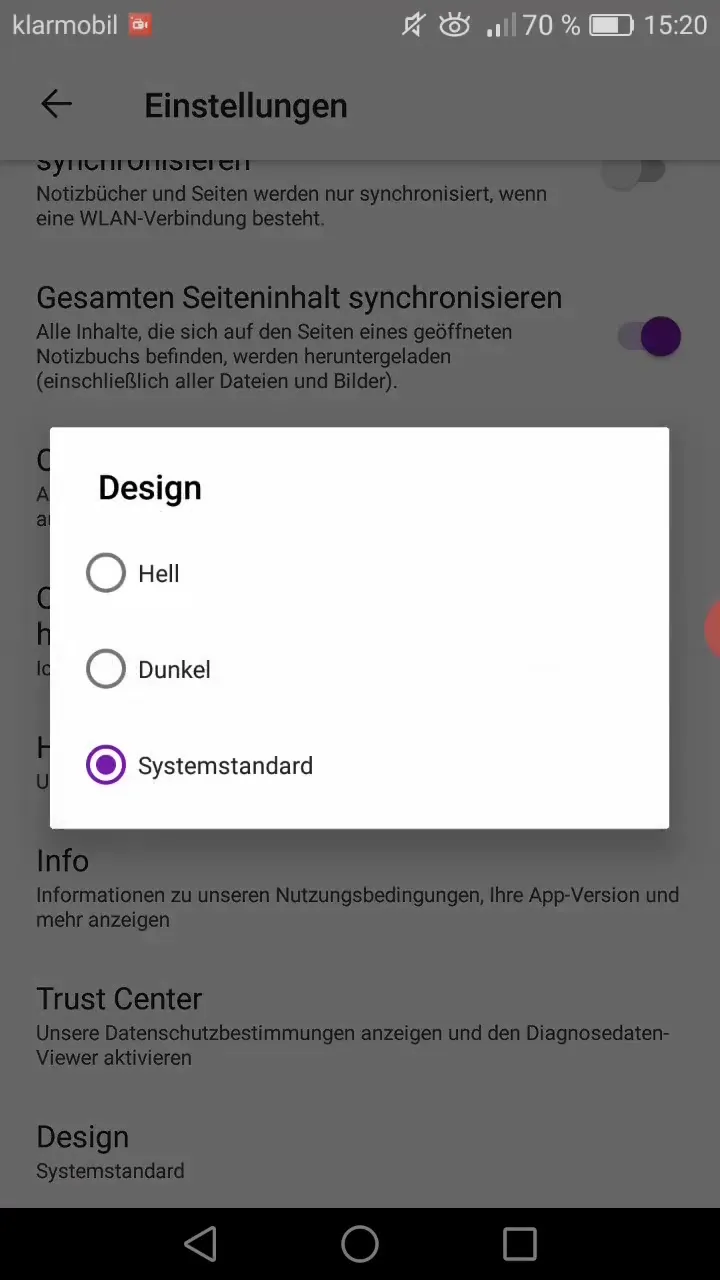
Короткий опис програми
Додаток OneNote - це потужний інструмент для тих, кому часто доводиться робити нотатки. Він дозволяє створювати блокноти та розділи, форматувати нотатки, а також ефективно організовувати та зберігати всю інформацію. Завантажте програму, вивчіть її функції та полегшіть собі роботу!
Поширені запитання
Скільки коштує додаток OneNote?OneNote безкоштовний.
Чи можна використовувати OneNote на кількох пристроях?Так, OneNote синхронізує ваші нотатки через хмару, тому ви можете мати доступ до них на кількох пристроях.
Які параметри форматування доступні в OneNote? Ви можете виділяти жирним шрифтом, курсивом, підкресленням та створювати списки.
Чи можу я ділитися своїми нотатками? Так, ви можете зберігати нотатки у форматі PDF або ділитися ними.
Де знаходиться функція пошуку в OneNote? Функція пошуку знаходиться у верхній панелі програми.


